Sie möchten in Windows 11 das klassische Kontextmenü zurückholen? Das neue Windows 11 Rechtsklick-Menü nervt viele Nutzer, die das alte Kontextmenü von Windows 10 gewohnt sind. In dieser Anleitung zeigen wir Ihnen, wie Sie das Windows 11 Kontextmenü ändern und dauerhaft das klassische Kontextmenü in Windows 11 aktivieren können – mit einem einfachen Registry-Trick, der auch 2025 noch funktioniert.
Das Windows 11 Context Menu wurde komplett überarbeitet, doch viele vermissen das klassische Windows Kontextmenü. Wenn Sie das alte Rechtsklick-Menü in Windows 11 vermissen und das Windows 11 Kontextmenü dauerhaft ändern möchten, sind Sie hier richtig. Das klassische Kontextmenü wiederherstellen Windows 11 ist einfacher als gedacht.
Die Probleme mit dem neuen Windows 11 Kontextmenü
Das neue Windows 11 Rechtsklick-Menü zeigt nur noch wenige Optionen. Um alle Funktionen zu sehen, müssen Sie erst auf „Weitere Optionen anzeigen“ klicken. Besonders wenn Sie das Windows 11 Explorer Kontextmenü häufig nutzen, kostet das Zeit. Viele möchten daher das alte Windows 11 Kontextmenü aktivieren und das klassische Rechtsklick-Menü permanent nutzen.
So können Sie das Windows 11 klassische Kontextmenü per Registry aktivieren und das alte Kontextmenü dauerhaft in Windows 11 einstellen:
Windows 11 Kontextmenü Registry Befehl – Schritt für Schritt
- Windows Terminal als Administrator öffnen: Klicken Sie mit der rechte Maustaste auf das Windows Button und wählen Sie „Terminal (Administrator).Diese Methode funktioniert, um das Windows 11 Kontextmenü wiederherzustellen, in allen Versionen (21H2, 22H2, 23H2, 24H2)

- Windows 11 altes Kontextmenü Terminal Befehl eingeben:
reg.exe add "HKCU\Software\Classes\CLSID\{86ca1aa0-34aa-4e8b-a509-50c905bae2a2}\InprocServer32" /f /ve
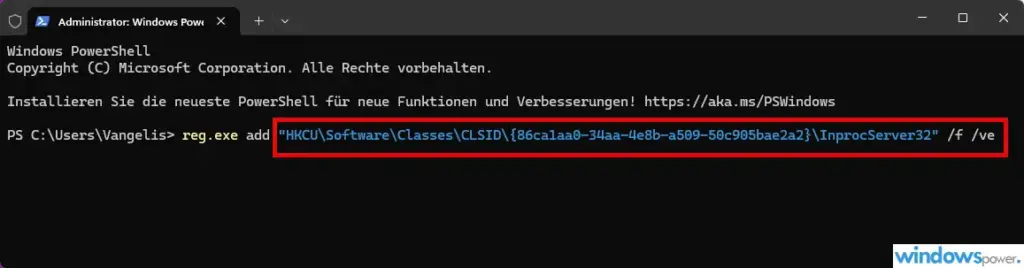
Dieser Windows 11 Registry Trick für klassisches Kontextmenü ist die schnellste Methode, um das alte Rechtsklick-Menü Windows 11 zu aktivieren.
- Windows Explorer neu starten: Nach diesem Windows 11 Kontextmenü Hack müssen Sie nur noch den Explorer neu starten, um das klassische Kontextmenü als Standard in Windows 11 zu nutzen. Am schnellsten, klicken Sie mit der rechten Maustaste auf der Taskleiste und wählen Sie „Task-Manager“ aus.
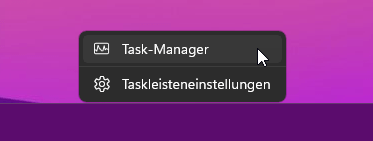
Suchen Sie jetzt den „Windows-Explorer“ aus. Klicken Sie mit der rechten Maustaste darauf und wählen Sie „Neu starten“.

-
Windows „Ausführen“ starten
Drücken Sie die Tastenkombination Windows + R
-
regedit Starten
Geben Sie regedit ein und drücken Sie die Enter Taste.
-
Windows Registry sichern
Es öffnet sich der Registrierungseditor. Um eine Windows Registry zu sichern, klicken Sie oben links auf „Datei“ und weiter auf „Exportieren…“.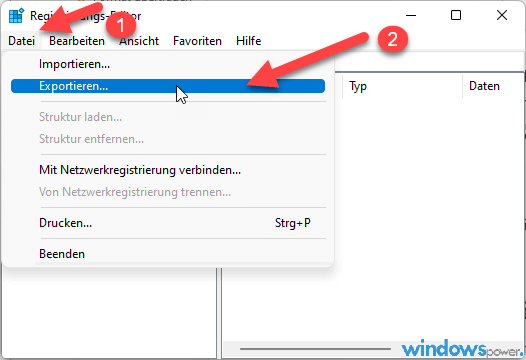
-
Speicherort wählen
Suchen Sie den Speicherort aus und geben Sie einen Namen für die Sicherung. Klicken Sie zu Schluss auf „Speichern“.
Alternativ können Sie das Windows 11 alte Kontextmenü per Registry manuell einstellen:
Anleitung: Windows 11 Kontextmenü Registry ändern
Diese Methode zeigt, wie Sie das klassische Windows 11 Kontextmenü aktivieren und das alte Kontextmenü Registry Windows 11 bearbeiten:
- Registry Editor öffnen für Windows 11 Kontextmenü anpassen
- Navigieren zu:
HKEY_CURRENT_USER\Software\Classes\CLSID - Neuen Schlüssel erstellen:
{86ca1aa0-34aa-4e8b-a509-50c905bae2a2} - Unterschlüssel
InprocServer32hinzufügen - Standardwert leer lassen
Mit dieser Windows 11 Registry Änderung Kontextmenü können Sie das klassische Rechtsklick-Menü Windows 11 wiederherstellen.
Für alle, die das Windows 11 alte Kontextmenü PowerShell aktivieren möchten:
# Windows 11 klassisches Kontextmenü PowerShell Befehl
New-Item -Path "HKCU:\Software\Classes\CLSID\{86ca1aa0-34aa-4e8b-a509-50c905bae2a2}\InprocServer32" -Force
Set-ItemProperty -Path "HKCU:\Software\Classes\CLSID\{86ca1aa0-34aa-4e8b-a509-50c905bae2a2}\InprocServer32" -Name "(Default)" -Value ""
Diese Windows 11 PowerShell Kontextmenü Lösung funktioniert, um das alte Windows Kontextmenü dauerhaft einzustellen.
Wenn Sie das klassische Kontextmenü Windows 11 Shortcut nur gelegentlich brauchen:
- Shift + F10: Öffnet das alte Kontextmenü Windows 11 Tastenkombination
- Shift + Rechtsklick: Windows 11 klassisches Kontextmenü Shift Methode
- Ab Windows 11 22H2: Nur Shift gedrückt halten für altes Rechtsklick-Menü
Diese Windows 11 Kontextmenü Tricks helfen, wenn Sie das klassische Menü temporär nutzen möchten.
So machen Sie die Windows 11 Kontextmenü Änderung rückgängig:
Windows 11 neues Kontextmenü wiederherstellen per Terminal:
reg.exe delete "HKCU\Software\Classes\CLSID\{86ca1aa0-34aa-4e8b-a509-50c905bae2a2}" /f

Damit können Sie das Windows 11 Standard Kontextmenü wiederherstellen und die Registry Änderung rückgängig machen.
Windows 11 altes Kontextmenü geht nicht nach Update
Wenn das Windows 11 klassische Kontextmenü nach Update nicht mehr funktioniert:
- Windows 11 24H2 Kontextmenü Fix: Registry-Eintrag erneut ausführen
- Explorer-Prozess komplett neu starten
- PC-Neustart durchführen für Windows 11 Kontextmenü Neustart
Windows 11 Kontextmenü Einträge fehlen
Falls nach dem Windows 11 Kontextmenü umstellen Einträge fehlen:
- Programme neu installieren für Windows 11 Kontextmenü erweitern
- Windows 11 Kontextmenü bearbeiten mit Tools wie Nilesoft Shell
- Windows 11 Kontextmenü anpassen über Group Policy
Software für Windows 11 altes Kontextmenü aktivieren:
- ExplorerPatcher Windows 11: Umfassende Windows 11 Anpassung Kontextmenü
- WinToys Windows 11 Kontextmenü: Einfache GUI für klassisches Menü aktivieren
- Nilesoft Shell: Windows 11 Kontextmenü Editor mit vielen Optionen
- Custom Context Menu Windows 11: Eigene Einträge hinzufügen
Diese Windows 11 Kontextmenü Programme helfen beim Windows 11 Explorer anpassen.
So verteilen Sie das Windows 11 klassische Kontextmenü GPO im Unternehmen:
- Windows 11 Kontextmenü Gruppenrichtlinie erstellen
- Registry-Einstellungen über GPP verteilen
- Windows 11 Kontextmenü Deployment automatisieren
Diese Windows 11 Enterprise Kontextmenü Lösung eignet sich für Windows 11 Pro Kontextmenü anpassen.
Automatisieren Sie das Windows 11 altes Kontextmenü aktivieren Script:
öffnen Sie den Windows Editor und geben Sie folgen Befehl eine:
@echo off
REM Windows 11 klassisches Kontextmenü Batch aktivieren
reg.exe add "HKCU\Software\Classes\CLSID\{86ca1aa0-34aa-4e8b-a509-50c905bae2a2}\InprocServer32" /f /ve
taskkill /f /im explorer.exe
start explorer.exe
echo Windows 11 altes Kontextmenü wurde aktiviert! - WindowsPower.de
pause
Speichern Sie das ganze als .bat‑Datei ab. Wenn Sie jetzt doppelt auf die Datei klicken, wird diese als Windows 11 Kontextmenü CMD Datei für schnelle Aktivierung angezeigt.
Vorteile Windows 11 klassisches Kontextmenü:
- Alle Windows 11 Rechtsklick Optionen sofort sichtbar
- Keine zusätzlichen Klicks für vollständiges Kontextmenü
- Windows 11 Kontextmenü alle Einträge anzeigen
- Bessere Kompatibilität für Windows 11 alte Programme
- Windows 11 Power User Kontextmenü optimiert
Nachteile altes Kontextmenü Windows 11:
- Kann bei vielen Windows 11 Kontextmenü Einträgen überladen wirken
- Verlust moderner Windows 11 Features
- Windows 11 Design nicht mehr einheitlich
Das Windows 11 klassische Kontextmenü 2025 funktioniert weiterhin mit:
- Windows 11 Version 24H2 Kontextmenü
- Windows 11 23H2 altes Kontextmenü
- Windows 11 22H2 klassisches Menü
- Alle Windows 11 Updates 2025
Die Windows 11 Registry Kontextmenü Änderung bleibt auch nach Windows Updates bestehen.
Ist das Windows 11 klassische Kontextmenü sicher?
Ja, die Windows 11 Registry Änderung ist sicher und von Microsoft unterstützt. Sie können jederzeit das Windows 11 Kontextmenü zurücksetzen.
Funktioniert das alte Kontextmenü mit Windows 11 Home?
Ja, Sie können das Windows 11 Home klassisches Kontextmenü genauso aktivieren wie bei Windows 11 Pro.
Bleibt das klassische Kontextmenü nach Windows Updates?
Die Windows 11 Kontextmenü Einstellung bleibt normalerweise nach Updates erhalten. Falls nicht, führen Sie den Registry Befehl erneut aus.
Mit unserer Anleitung können Sie problemlos das Windows 11 klassische Kontextmenü permanent aktivieren. Der Windows 11 Registry Hack ist die beste Methode, um das alte Windows Rechtsklick-Menü zurückzuholen. Egal ob Sie das Windows 11 Kontextmenü per CMD, PowerShell oder Registry Editor ändern – alle Wege führen zum gewünschten klassischen Kontextmenü in Windows 11.
Die Windows 11 Kontextmenü Anpassung verbessert Ihre Produktivität erheblich, besonders wenn Sie das Windows 11 Explorer Kontextmenü häufig nutzen. Probieren Sie es aus und genießen Sie wieder das vollständige Windows 11 Rechtsklick-Menü ohne zusätzliche Klicks!
Tipp: Speichern Sie diese Anleitung, um das Windows 11 alte Kontextmenü jederzeit aktivieren zu können. Die Windows 11 Kontextmenü Registry Änderung ist reversibel und sicher – perfekt für alle, die das klassische Windows Kontextmenü bevorzugen.
| # | Vorschau | Produkt | Bewertung | Preis | |
|---|---|---|---|---|---|
| 1 |
|
Microsoft Windows 11 Home | 1 Gerät | 1 Benutzer | PC... | 121,69 EUR | Bei Amazon kaufen | |
| 2 |
|
Microsoft Windows 11 Pro | 1 Gerät | 1 Benutzer | PC... | 151,12 EUR | Bei Amazon kaufen | |
| 3 |
|
Microsoft 365 Family | 1 Jahr | bis zu 6 Personen | Office Apps... | 104,90 EUR | Bei Amazon kaufen |

![Side-by-Side Konfiguration ungültig: Fehlerbehebung [2026] Side-by-Side Konfiguration ungültig Fehlermeldung in Windows 11](https://www.windowspower.de/wp-content/uploads/2022/12/fehler-side-by-side-konfiguration-ungueltig-300x196.jpg)
![Ashampoo WinOptimizer Gratis-Download der Vollversion [2026] Ashampoo WinOptimizer 2026 kostenlos herunterladen - Benutzeroberfläche der Tuning-Software](https://www.windowspower.de/wp-content/uploads/2026/01/ashampoo-winoptimizer-gratis-300x197.webp)
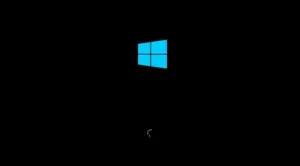

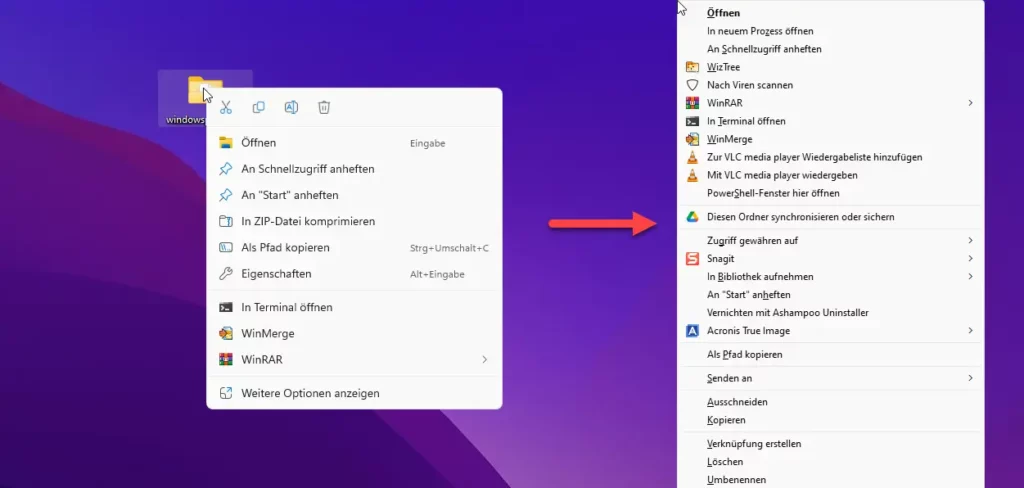

![Windows 11 Altes Kontextmenü aktivieren ➜ 3 Methoden [2026] Altes Kontextmenü](https://www.windowspower.de/wp-content/uploads/2023/10/altes-kontextmenue-450x214.webp)

